php小編小新今天為大家介紹如何開啟驅動精靈(drivergenius)的溫度監控功能。驅動精靈是強大的驅動程式管理工具,除了驅動更新功能外,還可監控硬體溫度,確保電腦穩定運作。想知道如何開啟溫度監控?跟著小編一起來了解吧!
1、先開啟驅動精靈,在主介面找到【硬體偵測】分欄並點選,如下圖所示。

2、進入該欄位後,下拉列表,可以看到右側有對應硬體的測溫選項,如下圖所示。

3、點擊測溫即可。
4、如果大家下載的驅動精靈版本不太一樣,可能在上方就有【溫度監控】的分欄,直接點擊即可,如下圖所示。
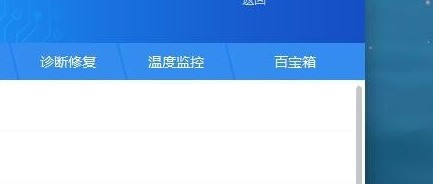
5、進入後開啟【溫度監控】選項,即可開始測溫即可,如下圖所示。
 #
#
以上是驅動精靈(drivergenius)怎麼開啟溫度監控_驅動精靈(drivergenius)開啟溫度監控的方法的詳細內容。更多資訊請關注PHP中文網其他相關文章!